Ultimate Guide for Upravljanje stikov na vašem iPhone
Mobilni Ios 13 Iphone Junak / / March 19, 2020
Nazadnje posodobljeno dne

Ena najbolj kritičnih aplikacij na vašem iPhone je tudi ena najstarejših. Domača aplikacija Stiki, kar ni presenetljivo, se je začela pojavljati hkrati s prvim modelom iPhone leta 2007. Od takrat je aplikacija deležna občasnih posodobitev, čeprav se je od takrat še malo spremenilo, kar je v mnogih pogledih dobra stvar. V tem članku boste izvedeli vse o aplikaciji Stiki za iPhone in iPad.
Nastavitev aplikacije Stiki
Informacije v aplikaciji Stiki prihajajo neposredno iz vašega e-poštni račun. Za večino uporabnikov iPhone je to iCloud, čeprav bi to lahko bili tudi Gmail, Microsoft Exchange ali številni drugi.
Če želite dodati svoj e-poštni račun v iPhone:
- Tapnite na Nastavitve aplikacijo na domačem zaslonu naprave.
- Pomaknite se navzdol in izberite Gesla in računi.
- Tapnite Dodaj račun.
- Tapnite svoj e-poštni račun in preklopite Stiki. Ali tapnite Drugo da nastavite račun za stike, na primer račun LDAP ali CardDAV.
- Vpiši svoj informacije o uporabniku in geslo.
- Tapnite Naslednji dokončati namestitev.
Vklopite stike
Zdaj morate potrditi aktiviranje stikov za vaš e-poštni račun na iPhone.
- Tapnite na Nastavitve aplikacijo na domačem zaslonu naprave.
- Pomaknite se navzdol in izberite Gesla in računi.
- Klikni Vaš račun.
- Preklopite Stiki.
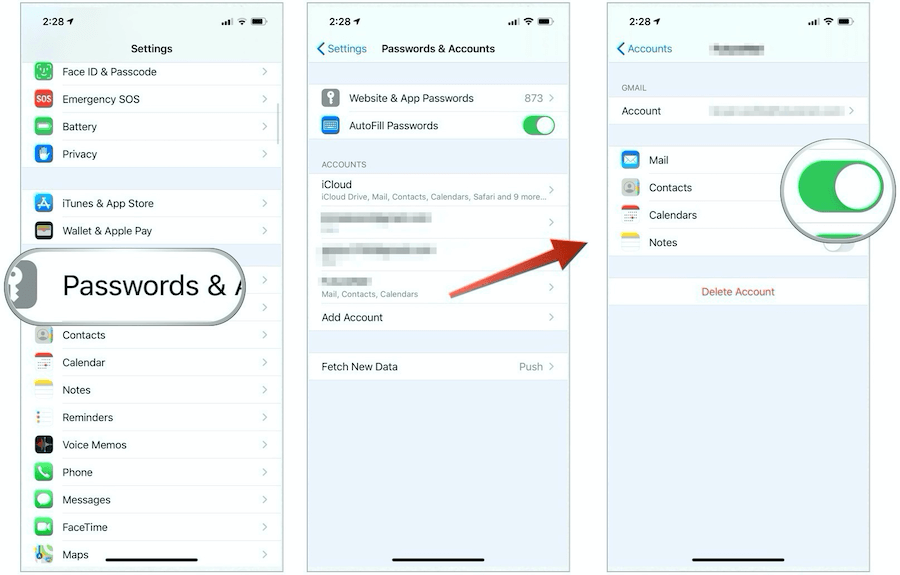
Nastavite privzeti račun
Stike bi morali imeti na centralni lokaciji, ne glede na to, koliko e-poštnih računov imate. V idealnem primeru bi moral biti vaš račun iCloud privzeti račun. Če želite nastaviti privzeti račun za stike:
- Tapnite na Nastavitve aplikacijo na domačem zaslonu naprave.
- Pomaknite se navzdol in izberite Stiki.
- Izberite Privzeti račun.
- Izberite svoj privzeti račun od navedenih.
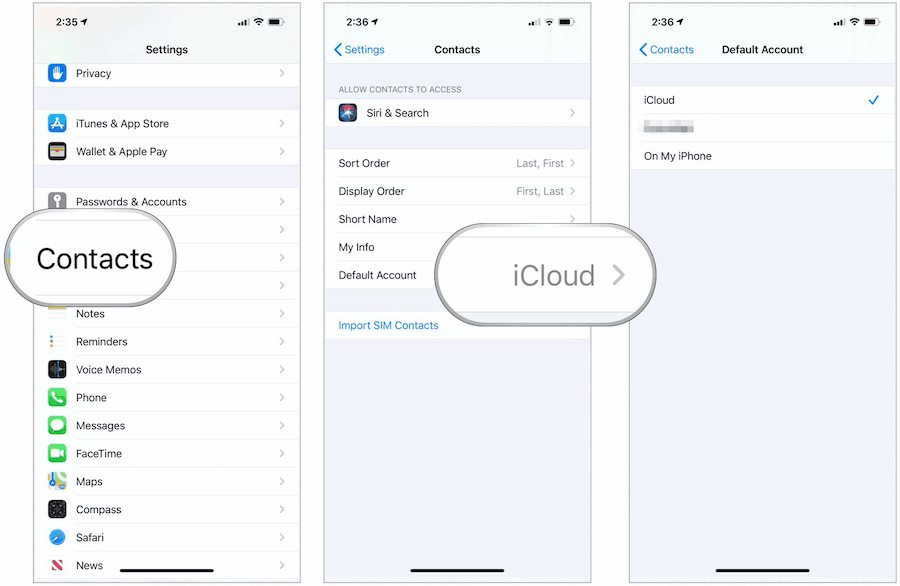
Prilagajanje stikov
Preden začnete dodajati stike v uradno aplikacijo, se morate odločiti o vrstnem redu, vrstnem redu prikaza in kratkem imenu.
- Vrstni red je lahko prvi, zadnji ali zadnji, prvi
- Naročilo za prikaz je lahko Prvo, Zadnje ali Zadnje, Prvo
- Kratko ime je lahko ime in priimek, ime in priimek, samo ime ali samo priimek. Določite lahko tudi, ali naj uporabljajo vzdevke, če je to primerno.
Vsako od teh možnosti najdete po:
- Tapnite na Nastavitve aplikacijo na domačem zaslonu naprave.
- Pomaknite se navzdol in izberite Stiki.
- Spremeni se Razvrsti vrstni red, prikazni vrstni red, in Kratko ime glede na vaše želje.
- Preklopite Vzdevek če nameravate uporabljati vzdevke v aplikaciji Stiki.
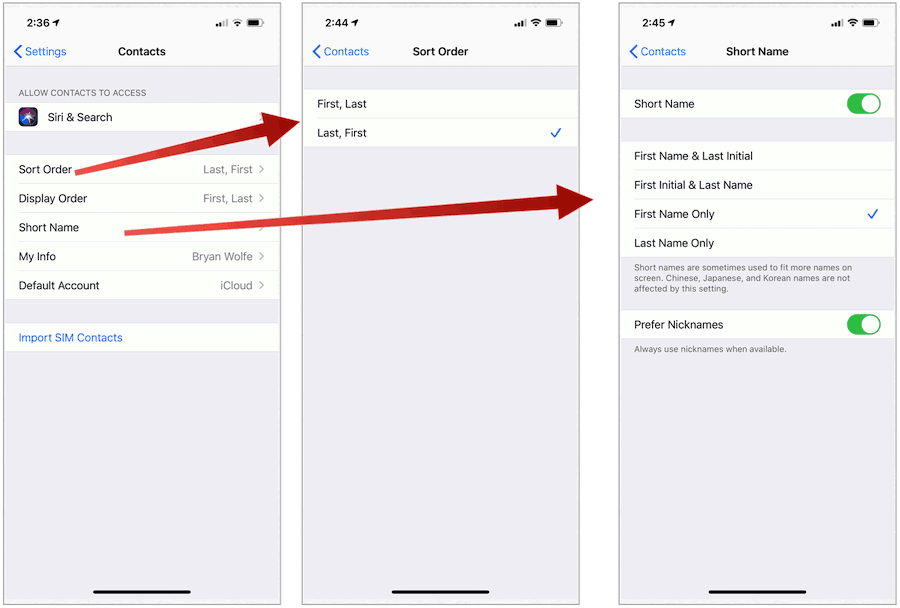
Dodajanje novih stikov
Če želite dodati novo osebo v aplikacijo Stiki:
- Tapnite na Stiki aplikacijo na domačem zaslonu naprave.
- Izberite + zgoraj desno.
- V predvidenih prostorih dodajte osebe osebe Ime, Priimek, in Podjetje (kjer je to primerno).
- Tapnite Dodaj fotografijo če želite dodati fotografijo za stik.
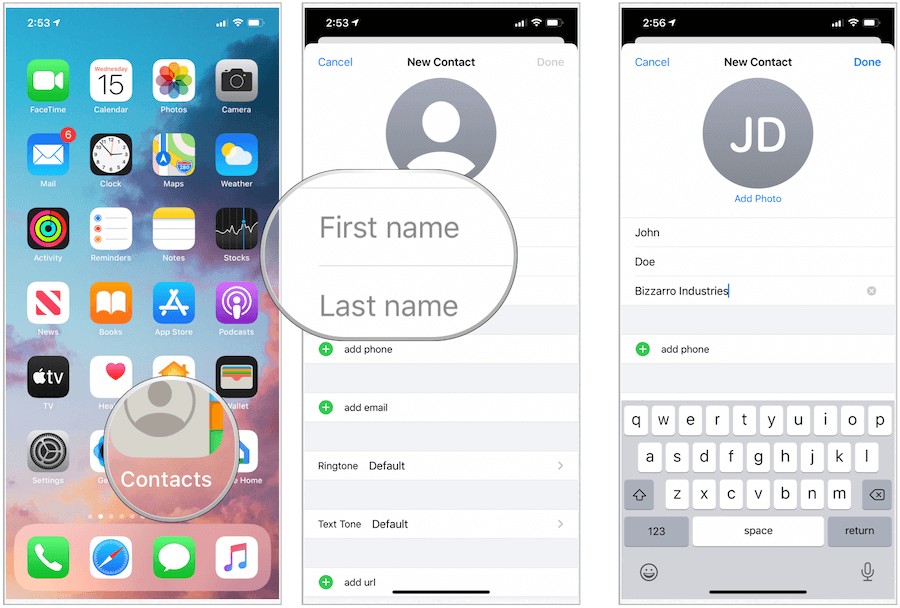
Dodate lahko tudi dodatne informacije, vključno z:
- Izberite Dodaj telefon, izberite vrsto telefona in dodate telefonsko številko za stik. Ponovite za druge telefonske številke za to osebo.
- Izberite Dodaj e-pošto, izberite vrsto e-pošte in dodajte e-poštno sporočilo za stik. Ponovite za druga e-poštna sporočila.
- Tapnite Melodija zvonjenja in Besedilni ton če želite prilagoditi zvoke tega stika ali pustiti privzete izbire.
- Izberite DodajURL, izberite vrsto URL-ja, vnesite URL. Po potrebi ponovite.
- Izberite DodajNaslov, izberite vrsto naslova, nato vnesite ulico, mesto, državo, poštno številko in državo za stik. Ponovite za več naslovov.
- Tapnite DodajRojstni dan, nato dodajte rojstni dan za stik.
- Izberite DodajDatum, nato izberite vrsto datuma, ki ga želite dodati. Na primer, lahko vključite obletnico stika.
- Izberite DodajSorodno ime, nato dodajte vrsto odnosa za osebo in nato izberite osebo. To polje uporabite, če je nekdo drug v vaših stikih povezan s to osebo - na primer mati osebe.
- Izberite DodajSocialni profil če želite dodati kontaktni Twitter, Facebook ali drug socialni račun.
- Izberite Dodaj takojšnje sporočilo če želite dodati osebni Skype ali drug račun za takojšnja sporočila.
- Uporabi Opombe odsek, ki vsebuje dodatne informacije za stik.
- Izberite Končano če želite osebo dodati v aplikacijo Stiki.
Tu je primer:
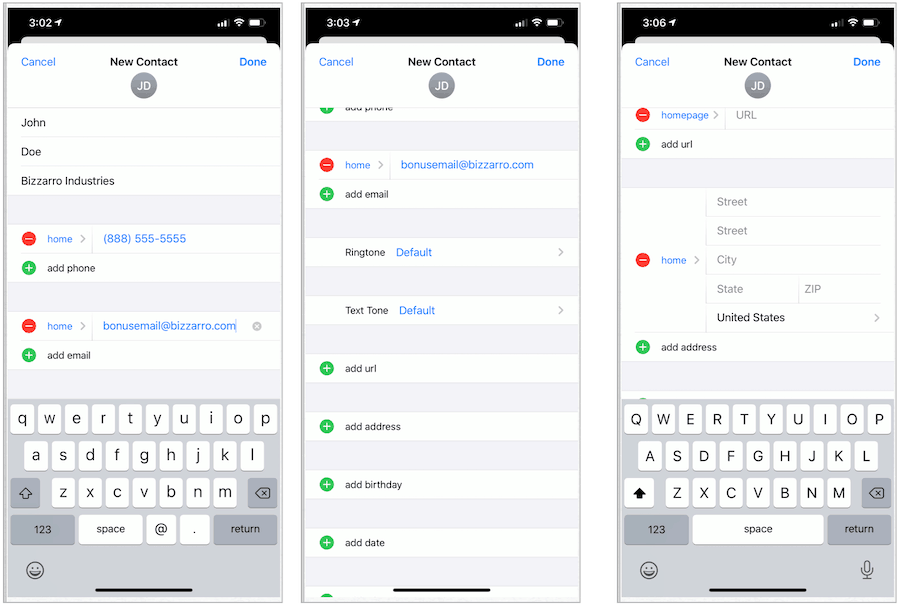
Brisanje stika
Če želite nekoga odstraniti iz aplikacije Stiki:
- Tapnite na Stiki aplikacijo na domačem zaslonu naprave.
- Pomaknite se navzdol in izberite stik želite izbrisati
- Tapnite Uredi v zgornjem desnem kotu vizitke.
- Pomaknite se navzdol in izberite Izbriši stik.
- Potrdi Izbriši stik v pojavnem oknu.
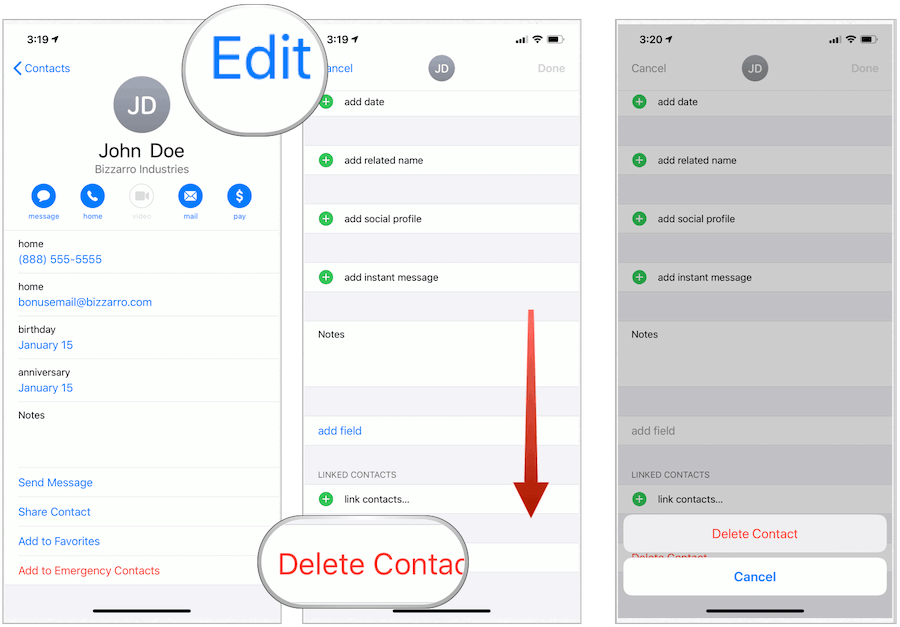
Vzpostavite stik med priljubljene
Za stike, za katere pričakujete, da bodo pogosto klicali ali pošiljali sporočila, je najbolje naredite jih najljubšega. Tako so njihovi kontaktni podatki hitro dostopni v aplikaciji Phone na iPhone.
Če želite narediti osebo najljubšo:
- Tapnite na Stiki aplikacijo na domačem zaslonu naprave.
- Pomaknite se navzdol in izberite stik želite si narediti najljubšo.
- Tapnite Dodaj med priljubljene.
- V pojavnem oknu se odločite, kako dodati osebo na seznam priljubljenih. Na primer, morda želite dodati njihovo domačo telefonsko številko ali številko delovnega besedila.
Svoje najljubše najdete v aplikaciji Telefon na zavihku Priljubljene.
Odstranjevanje najljubšega stika
Kot najljubši kontakt lahko odstranite tako, da:
- Tapnite na Telefon aplikacijo na domačem zaslonu naprave.
- Izberite Uredi zgoraj desno.
- Izberite rdeča črtica na levi strani stika.
- Izberite Izbriši če želite odstraniti stik s svojega seznama priljubljenih.
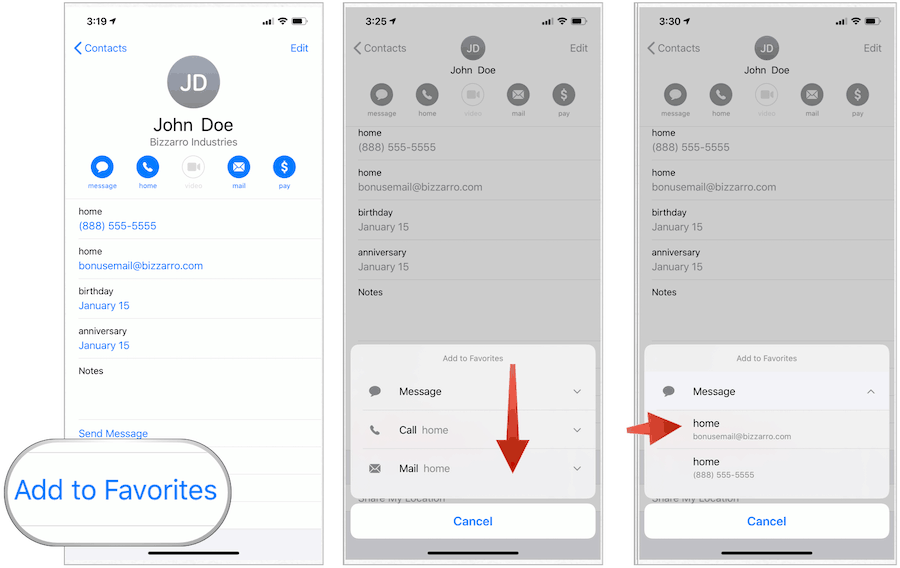
Blokiraj stike
Ti lahko blokirati neko telefonsko številko ne glede na to, ali so navedeni v aplikaciji za stike. Če so na seznamu:
- Tapnite na Stiki aplikacijo na domačem zaslonu naprave.
- Izberite stik želite blokirati
- Pomaknite se navzdol in tapnite Blokiraj tega kličočega.
- Potrdite z izbiro Blokiraj tega kličočega iz pojavnega okna.
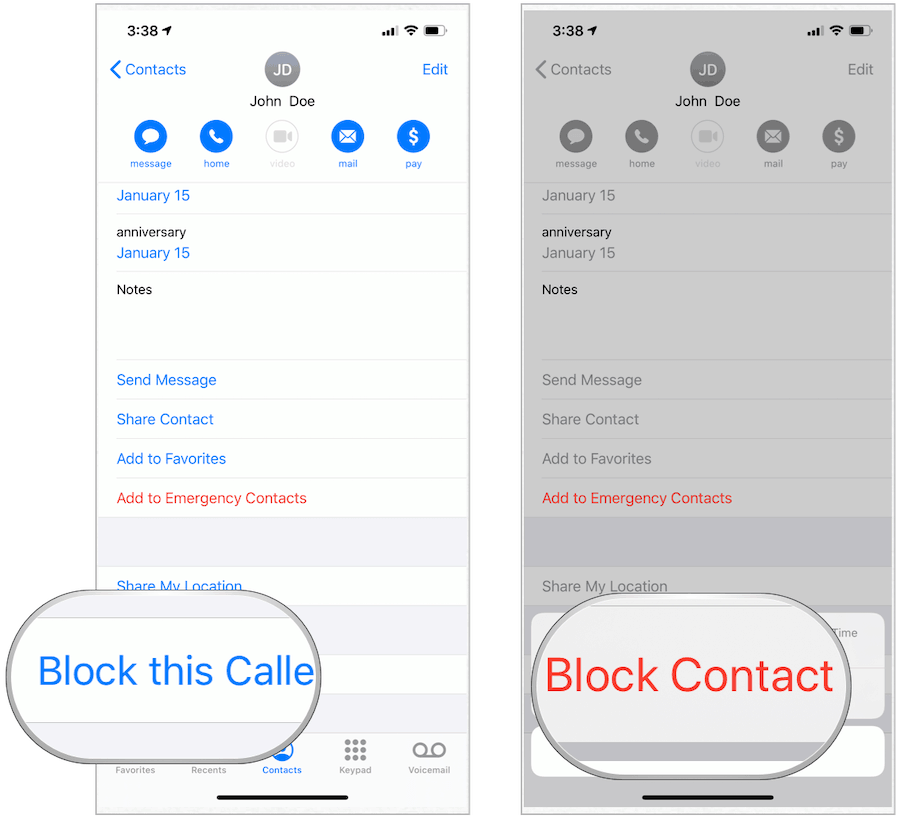
Številko lahko tudi blokirate za tiste, ki so vas poklicali, vendar niso navedeni kot stik.
- Tapnite na Telefon aplikacijo na domačem zaslonu naprave.
- Izberite Zadnje zavihek.
- Izberite »jaz"Na desni strani telefonske številke, ki jo želite blokirati.
- Pomaknite se navzdol in izberite Blokiraj tega kličočega.
- Potrdite z izbiro Blokiraj tega kličočega iz pojavnega okna.
Odstranite podvojene stike
Glede na vrsto dela, ki ga opravljate, se lahko z leti seznam stikov znatno poveča. Če želite odstraniti podvojene osebe v domači aplikaciji Stiki v napravi iPhone:
- Tapnite na Stiki aplikacijo na domačem zaslonu naprave.
- Uporabljati Iskalno polje, vnesite ime osebe, za katero mislite, da je bila podvojena.
- Izberite stik želite izbrisati
- Tapnite Uredi v zgornjem desnem kotu vizitke.
- Pomaknite se navzdol in izberite Izbriši stik.
- Potrdi Izbriši stik v pojavnem oknu.
Boljši način
Iskanje podvojenih stikov postane veliko težje, večje je število stikov v vašem iPhoneu. Preden postanejo stvari pretežke, razmislite o tretji rešitvi. Med aplikacijami, namenjenimi lažji lažji odstranitvi podvojenih stikov iz iPhone, so:
- Zaprite vodja odnosov
- Varnostno kopiranje mojih stikov Pro
- Stiki +
Skupna raba kontaktnih podatkov
Apple je veliko lažje delil osebne podatke iz aplikacije Contacts. Če želite deliti posamezne kontaktne podatke na iPhone:
- Tapnite na Stiki aplikacijo na domačem zaslonu naprave.
- Izberite stik želite deliti.
- Na strani s stiki izberite Daj v stik.
- Na listu Apple Share tapnite, kako želite deliti te informacije. Podatke o stikih lahko na primer pošljete prek e-pošte, sporočil ali drugih aplikacij.
Vzpostavljanje stikov
Aplikacija Stiki ne shranjuje samo vaših kontaktnih podatkov. Aplikacijo lahko uporabite tudi kot izhodišče za komunikacijo z nekom. Na vrhu vsake vizitke najdete gumb za vsako vrsto komunikacije, ki je aktivna za to osebo. Ali je gumb aktiven, je odvisno od informacij na vizitki.
Se spomnite tistih e-poštnih ali telefonskih številk, ki ste jih dali za stik? Dotaknite se lahko tudi teh, da začnete komunicirati prek telefona, sporočil ali FaceTime aplikacije.
Domača aplikacija Stiki za iPhone in iPad je preprosta za uporabo in vzdrževanje. Najboljše od vsega je, da če uporabljate iCloud, se vaši kontaktni podatki samodejno sinhronizirajo z drugimi napravami, prijavljenimi v vaš račun.



